Cette page présente les bonnes pratiques pour créer des expériences RCS for Business efficaces et attrayantes, en abordant à la fois l'implémentation technique et la conception conversationnelle.
Consignes techniques
Vérifier les capacités de l'appareil
Avant de démarrer une conversation avec un utilisateur, vérifiez que son appareil peut recevoir des messages RCS. Pour identifier les capacités de l'utilisateur, envoyez une vérification des capacités et adaptez les interactions de votre agent en conséquence. N'interagissez avec les utilisateurs que de manière compatible avec leurs appareils. Si l'appareil d'un utilisateur n'est pas compatible avec le RCS, configurez une méthode de communication de secours avec un autre canal, tel que les SMS.
Respecter la taille maximale des messages
La taille maximale d'un message RCS for Business et du fichier multimédia qu'il peut contenir est limitée. Pour en savoir plus, consultez Tailles maximales des messages.
Empêcher l'envoi de messages en double
Pour éviter d'envoyer des messages en double aux utilisateurs, votre système doit d'abord confirmer qu'un message n'a pas été distribué avant de tenter un basculement vers les SMS.
Suivez ces bonnes pratiques pour améliorer la fiabilité de votre système et éviter les messages en double :
- Définissez la durée de vie du pool de connexions pour qu'elle corresponde à la durée de vie (TTL) du DNS : utilisez les pools d'objets de connexion et de client pour réutiliser les connexions et les objets client existants. Pour éviter d'utiliser des adresses IP obsolètes après les mises à jour DNS, définissez la durée maximale pendant laquelle une connexion ou un objet reste dans le pool pour qu'elle corresponde à la durée de vie DNS de l'API.
- Ne partez pas du principe qu'un délai de connexion dépassé signifie un échec : ne partez pas du principe qu'un délai de connexion dépassé signifie que le message RCS pour les entreprises n'a pas été distribué. Il est possible que le message soit toujours en cours de traitement côté serveur.
- Vérifiez les accusés de réception : vérifiez toujours les accusés de réception avant de déclencher un message de remplacement.
- Faites correspondre la valeur TTL au délai avant expiration de la connexion : dans la mesure du possible, définissez la valeur TTL du message pour qu'elle corresponde au délai avant expiration de la connexion.
- Révoquer les messages avant le message de remplacement : tentez toujours de révoquer le message d'origine avant d'envoyer le SMS de remplacement. Si la révocation échoue, gérez l'échec, car cela peut indiquer que le message a déjà été remis à l'utilisateur.
- Réessayez d'envoyer les messages : si un message échoue en raison d'une erreur pouvant être corrigée ou d'un délai de connexion dépassé, réessayez d'envoyer le message. Utilisez la valeur initiale
messageIDpour éviter les doublons et implémentez un intervalle exponentiel entre les tentatives pour espacer les tentatives.
Rechercher les messages entrants en double
Lorsque vous recherchez les messages entrants des utilisateurs et que vous y répondez, vérifiez messageId et assurez-vous de ne pas avoir déjà reçu le message et d'y avoir répondu.
Dans les systèmes distribués, il existe deux façons d'envoyer des messages :
- Au plus une fois : le système envoie un message une seule fois, mais si des erreurs de réseau ou de communication se produisent en cours de route, il est possible que le message ne soit pas reçu.
- Au moins une fois : le système peut envoyer un message plusieurs fois, mais il peut être reçu même en cas d'erreur de réseau ou de communication.
Google Cloud Pub/Sub utilise le système au moins une fois. Bien que cela puisse entraîner la réception de messages en double, il est facile de les dédupliquer en suivant les chaînes messageId. Si vous avez déjà reçu un message, vous pouvez ignorer les autres messages que vous recevrez avec le même messageId.
Utiliser des ID uniques pour tous les messages sortants
Lorsque votre agent envoie un message à l'utilisateur, le messageId que vous incluez dans l'appel d'API doit être unique pour chaque message.
Pour en savoir plus sur la réception de messages, consultez Gérer les événements entrants.
Ne pas utiliser d'adresses IP obsolètes
Votre système doit toujours utiliser l'adresse IP correcte et à jour lorsqu'il se connecte à l'API RBM. Diverses plates-formes de programmation utilisent des délais d'expiration du cache DNS par défaut qui peuvent être beaucoup plus longs que le paramètre TTL DNS de Google. Cela peut entraîner une tentative de connexion de votre système à des adresses IP expirées, ce qui peut entraîner des délais d'expiration. La valeur TTL du cache DNS du domaine RBM est de 300 secondes.
Pour vous assurer que votre logique de connexion respecte notre TTL de 300 secondes, suivez ces étapes.
- Faites correspondre le délai avant expiration de votre pool de connexions à la durée de vie (TTL) : si vous utilisez un pool d'objets de connexion ou de client, définissez sa durée de vie maximale sur 300 secondes (ou moins). Cela force votre système à récupérer une nouvelle adresse IP lorsque l'objet est actualisé.
- Assurez-vous que le DNS est actualisé : vérifiez que votre plate-forme ou votre bibliothèque cliente HTTP est configurée pour actualiser son cache DNS toutes les 300 secondes ou moins.
- Vérifiez le TTL actuel : nous vous recommandons de vérifier le TTL du domaine de l'API RBM de manière programmatique pour vous assurer d'utiliser la valeur maximale correcte. Vous devez vérifier le domaine qui correspond à votre région de déploiement :
dig +nocmd +noall +answer +ttlid A us-rcsbusinessmessaging.googleapis.com | sort
dig +nocmd +noall +answer +ttlid A asia-rcsbusinessmessaging.googleapis.com | sort
dig +nocmd +noall +answer +ttlid A europe-rcsbusinessmessaging.googleapis.com | sort
Mettre en œuvre des tentatives avec un intervalle exponentiel entre les tentatives
Lorsque vous appelez une API, il est possible qu'un appel échoue en raison de problèmes d'infrastructure, de surcharge du service, de limites de requêtes par seconde (RPS) et d'autres erreurs. Pour récupérer correctement les appels d'API ayant échoué, implémentez des nouvelles tentatives avec un intervalle exponentiel entre les tentatives.
En utilisant des nouvelles tentatives avec un intervalle exponentiel entre les tentatives, votre infrastructure effectue automatiquement les opérations suivantes :
- Identifie un appel d'API ayant échoué.
- Définit la durée d'attente initiale et le nombre maximal de tentatives.
- Met en pause pendant la durée d'attente.
- Réessaie l'appel d'API.
Évalue la réponse à l'appel d'API :
- Si l'opération réussit, passez à l'étape suivante du workflow.
- En cas d'échec, augmente la durée d'attente et revient à l'étape 3.
- Si un échec se produit après le nombre maximal de tentatives, l'état "Échec" est défini.
La durée d'attente idéale et le nombre maximal de tentatives idéaux varient en fonction du cas d'utilisation. Déterminez ces nombres en fonction des exigences de latence de votre infrastructure et de votre workflow.
Optimiser les performances des API avec des points de terminaison régionaux
Pour optimiser les performances de l'API et réduire la latence :
Utilisez les points de terminaison les plus proches de la région de l'utilisateur.
Le tableau suivant fournit des recommandations sur les points de terminaison RBM régionaux à utiliser en fonction du numéro de téléphone de l'utilisateur.
Préfixe du numéro de téléphone Point de terminaison recommandé Zone géographique +1 us-rcsbusinessmessaging.googleapis.com Amériques +2 europe-rcsbusinessmessaging.googleapis.com Europe +3 europe-rcsbusinessmessaging.googleapis.com Europe +4 europe-rcsbusinessmessaging.googleapis.com Europe +5 us-rcsbusinessmessaging.googleapis.com Amériques +6 asia-rcsbusinessmessaging.googleapis.com Asie +7 europe-rcsbusinessmessaging.googleapis.com Europe +8 asia-rcsbusinessmessaging.googleapis.com Asie +9 asia-rcsbusinessmessaging.googleapis.com Asie Par défaut us-rcsbusinessmessaging.googleapis.com Amériques Envisagez de placer les serveurs à proximité du point de terminaison choisi.
Pour en savoir plus sur les centres de données Google, consultez https://www.google.com/about/datacenters/locations/.
Pour en savoir plus sur l'identification de la région de l'agent, consultez la documentation Créer un agent.
Interface utilisateur et expérience utilisateur conversationnelles
Interface utilisateur conversationnelle, et non interface utilisateur de l'application
Les agents RCS pour les entreprises sont bien adaptés pour fournir des tâches efficaces et spécifiques aux utilisateurs dans une interface utilisateur conversationnelle. Les agents les mieux conçus permettent de garder les interactions ciblées, claires et structurées comme une conversation naturelle.
Les agents ne peuvent pas s'appuyer sur l'interface utilisateur visuelle d'une application ou d'une page Web, et ne doivent pas essayer de l'imiter. Les agents doivent plutôt s'appuyer sur des conversations soigneusement conçues qui répondent aux besoins des utilisateurs en les guidant à l'aide d'indices verbaux, de suggestions et d'une bonne gestion des erreurs.
Les agents ne doivent pas non plus imiter les arborescences téléphoniques ni les interfaces qui demandent aux utilisateurs de répondre avec un chiffre représentant une action donnée. Les utilisateurs doivent pouvoir communiquer avec les agents de manière naturelle, comme ils le feraient avec une autre personne lors d'une conversation.
Démarrer une conversation
Le début d'une conversation définit les attentes de l'utilisateur quant aux capacités d'un agent. Commencez les conversations sur une note positive : montrez la personnalité de votre agent, mettez en avant les informations qui intéressent vos utilisateurs et partagez les capacités de votre agent. Offrez aux utilisateurs des options claires pour interagir avec votre agent et poursuivre la conversation.
Montrez la personnalité de votre agent : définissez le ton en saluant l'utilisateur et en présentant votre marque. Si vous créez un persona pour l'agent, comme un assistant virtuel ou un concierge numérique, indiquez clairement qu'il s'agit d'un chatbot et non d'une personne réelle. Vous pouvez définir le nom de l'agent pour qu'il corresponde à la personnalité. Un avatar est un excellent moyen de renforcer votre image. Il peut s'agir de votre logo, mais un personnage graphique de style dessin animé fonctionne aussi très bien.
Indiquez ce que votre agent peut faire : un bon message d'accueil indique clairement ce que la conversation peut vous apporter. Il explique les capacités de l'agent de manière générale. Il inclut également des réponses suggérées et des actions pour guider les utilisateurs vers des chemins spécifiques. Utilisez ces suggestions pour aider les utilisateurs à naviguer dans la conversation et à comprendre les tâches pour lesquelles l'agent peut les aider.
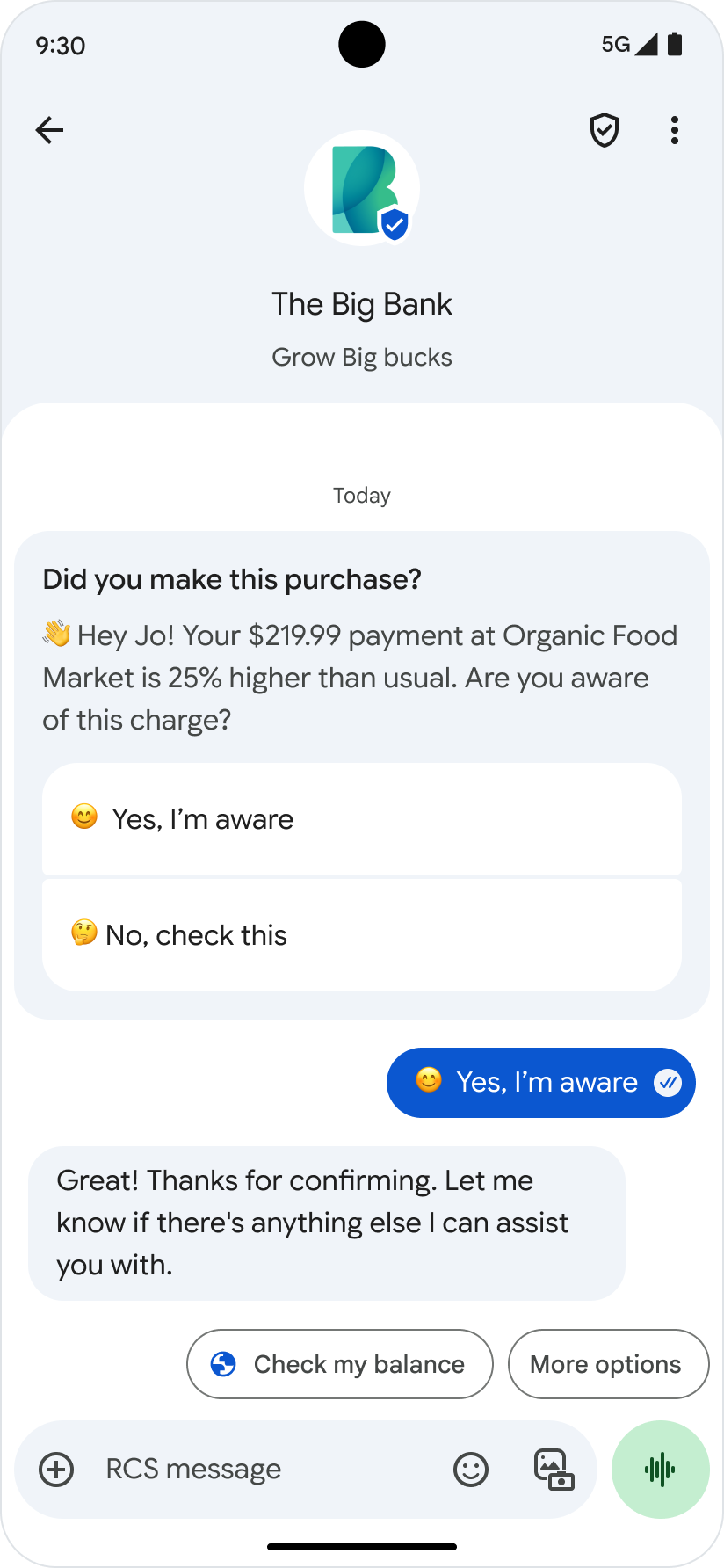
Rédiger des messages clairs et cohérents
Envoyez des messages faciles à comprendre et auxquels les utilisateurs peuvent répondre. Créez un texte de message qui invite les utilisateurs à répondre. Adoptez un style, un format et un rythme cohérents pour établir une relation de confiance avec les utilisateurs.
Lorsque vous créez le texte d'un message, tenez compte des bonnes pratiques supplémentaires suivantes :
Ne créez pas d'impasses. Chaque message doit mener à une prochaine étape pertinente.
- Si le parcours utilisateur comporte une tâche en plusieurs étapes, utilisez des marqueurs de discours pour guider l'utilisateur tout au long du processus.
Par exemple, "Maintenant…", "Et…", "OK". Et voilà…
- Soyez concis, car les réponses suggérées et les actions ne doivent pas comporter plus de 25 caractères.
- Si la conversation inclut un transfert, un accusé de réception rapide peut faciliter la transition.
Par exemple, "D'accord. Votre responsable de compte va prendre le relais."
Par exemple, "Parfait ! Je crois savoir ce que vous cherchez" et fournir un lien vers votre site Web.
Accusez réception du message de l'utilisateur en utilisant un mot ou une expression de reconnaissance.
Par exemple, "Excellent choix !", "OK", "D'accord" ou "J'ai compris".
Adressez-vous directement à l'utilisateur en utilisant son nom (si vous le connaissez) ou le pronom "vous". Évitez de faire référence à l'utilisateur en utilisant "moi" ou "je", car cela peut créer de la confusion.
Pour les titres et les libellés, utilisez la casse de phrase et non la casse de titre.
Par exemple, "relevé de compte" et non "Relevé de compte".
Utilisez des contractions, qui conviennent même aux agents ayant un ton sérieux ou élevé.
Par exemple, "c'est" est plus conversationnel que "il est".
Utilisez les points d'exclamation avec parcimonie.
Utilisez la virgule sérielle, c'est-à-dire "A, B et C", et non "A, B et C".
Écrivez les nombres sous forme de chiffres.
Par exemple, "1, 2, 3", et non "un, deux, trois".
Lorsque vous utilisez des emoji, assurez-vous qu'un ton ludique est adapté au cas d'utilisation.
Par exemple, les utilisateurs qui réservent un dépanneur ou qui recherchent les résultats de leurs tests de santé ne sont peut-être pas d'humeur à discuter.
Conserver les messages dans l'ordre
Si vous envoyez plusieurs messages à la suite, il est important que les utilisateurs les reçoivent dans l'ordre. Le traitement des messages contenant des éléments multimédias prend plus de temps que celui des messages contenant uniquement du texte. Pour vous assurer que les utilisateurs reçoivent les messages dans le bon ordre, attendez de recevoir une réponse 200 OK pour un message avant d'envoyer le suivant dans la séquence.
Créer des conversations intéressantes avec des réponses et des actions suggérées
Les réponses suggérées et les actions sont des outils puissants pour guider et améliorer les conversations avec les utilisateurs. Ils peuvent suivre un message ou une carte enrichie, et proposer des options pour poursuivre ou changer le sujet de la conversation.
Réponses suggérées : elles aident les utilisateurs à répondre rapidement à votre agent en leur proposant des options prédéfinies. Utilisez les réponses suggérées chaque fois que possible, en particulier lorsque des réponses spécifiques sont attendues.

Actions suggérées : permettez à votre agent de s'intégrer aux fonctionnalités de l'appareil, ce qui simplifie des tâches comme appeler l'assistance ou trouver des lieux.
Voici quelques points clés à prendre en compte pour créer des conversations plus engageantes et efficaces :
- Pertinence : assurez-vous que les suggestions correspondent à la conversation en cours.
- Concision : limitez le nombre de suggestions pour éviter de submerger les utilisateurs.
- Clarté : utilisez un langage clair et concis pour le texte de la suggestion.
Aider l'utilisateur
Votre agent doit répondre aux messages d'AIDE des utilisateurs et les informer des capacités de votre agent. Une liste de réponses suggérées adaptées aux capacités de votre agent peut transformer une mauvaise expérience utilisateur en une expérience utile.
Assurez-vous que votre logo et votre image principale s'affichent correctement.
- Laissez suffisamment d'espace autour du logo pour permettre le recadrage et préserver l'intégrité visuelle.
- Évitez d'étirer ou de déformer le logo ou l'image de bannière, car cela peut avoir un impact négatif sur la perception de la marque.
- Testez le logo et l'image de bannière en mode clair et en mode sombre pour une visibilité et une esthétique optimales.
Pour obtenir d'autres ressources qui vous aideront à concevoir votre logo ou à résoudre les problèmes, consultez les consignes de conception des logos.
Logo
- Concevez le logo en gardant à l'esprit le recadrage circulaire pour maintenir l'équilibre et la clarté.
- Centrez le logo dans l'image pour éviter les problèmes de recadrage.
- Pour les logos avec un arrière-plan transparent, assurez-vous qu'il y a suffisamment de contraste avec les arrière-plans clairs et sombres pour s'adapter au mode sombre. En cas de doute, utilisez un arrière-plan blanc uni.
Image principale
- Utilisez le format 45:14 pour éviter tout recadrage indésirable.
Tenez compte du chevauchement du logo lorsque vous concevez l'image hero afin que les éléments clés ne soient pas masqués.
Respecter les utilisateurs qui ne souhaitent pas recevoir de messages
Pour conserver la confiance des utilisateurs, vous devez respecter leurs préférences de communication. Lorsqu'un utilisateur indique qu'il ne souhaite plus recevoir de messages, votre agent doit respecter son choix. Cela inclut la compréhension et la réponse appropriée à diverses expressions de désactivation, telles que "STOP", dans toutes les langues concernées.
Consultez les lois et les bonnes pratiques en vigueur dans votre pays concernant la réponse à apporter à un message "STOP" et à d'autres commandes obligatoires.
Par exemple, consultez les bonnes pratiques de la CTIA.
Gérer les événements de désabonnement et d'abonnement
Google Messages propose des fonctionnalités intégrées Se désabonner et S'abonner, qui permettent aux utilisateurs de contrôler leurs conversations. Lorsqu'un utilisateur choisit de se désabonner, votre agent reçoit un événement de webhook UNSUBSCRIBE. Un événement SUBSCRIBE indique l'intention d'un utilisateur de réengager la conversation avec votre agent.
Pour obtenir des informations détaillées sur la gestion des événements Se désabonner et Se réabonner, y compris sur les détails de la charge utile, les règles métier et les exemples, consultez la documentation sur les événements générés par les utilisateurs.
Gérer les désactivations
La plate-forme RCS pour les entreprises ne permet pas de gérer directement les listes de désinscription des utilisateurs. Vous êtes responsable de la gestion de votre propre base de données d'utilisateurs qui ont choisi de ne plus recevoir de messages en se désabonnant ou en utilisant d'autres formes de désactivation.
Reprendre des conversations
Si un utilisateur supprime sa conversation avec votre agent, il doit reprendre contact par un autre canal, comme l'inscription sur le site Web, le code abrégé SMS ou un autre mécanisme de consentement. Cette nouvelle interaction indique qu'il souhaite à nouveau recevoir des messages.
